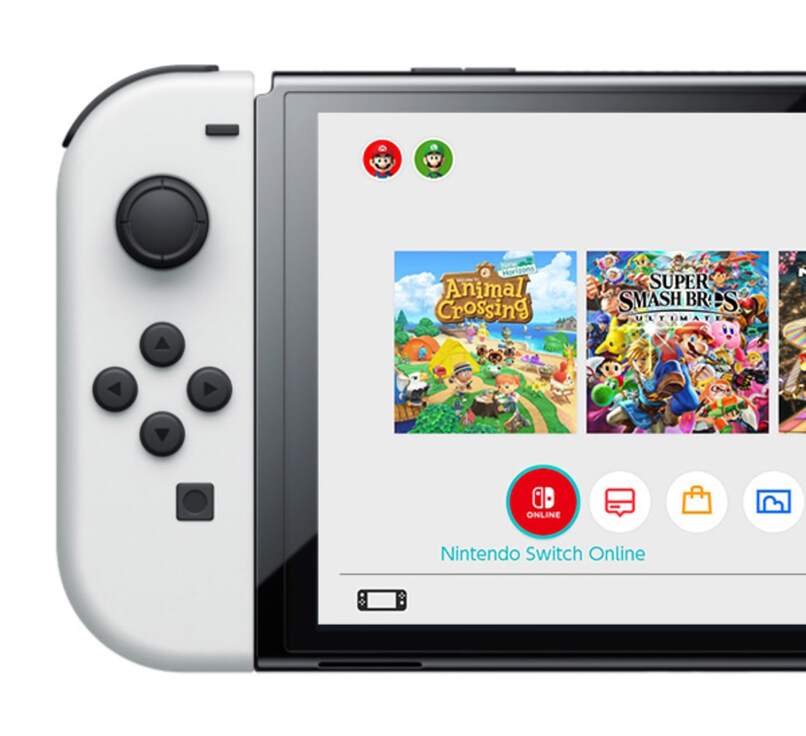
Falls du noch kein eigenes Konto hast und viel von dem Spaß vermisst, den dein Nintendo Switch OLED enthält , erkläre ich dir hier, wie du deine bereits registrierte E-Mail-Adresse ändern und konfigurieren kannst, wenn du durch Vergessen den Zugang verloren hast Ihre E-Mail-Adresse oder Ihr Passwort und Sie möchten dieses Konto reaktivieren.
Contents
Wo können Sie die E-Mail-Adresse sehen, die Sie auf Ihrem Nintendo Switch OLED registriert haben?
Suchen Sie das Wort Home im Konsolenmenü und wählen Sie das Symbol, in dem sich Ihr Benutzer befindet. Dort wählen Sie „Benutzereinstellungen“ und sofort „Nintendo-Kontoeinstellungen überprüfen“. Geben Sie Ihr Passwort ein , sobald es dazu aufgefordert wird, und Sie können es sofort tun Sehen Sie sich die E-Mail-Adresse an, die Sie mit Ihrem Nintendo-Konto verknüpft haben.

Wie wird die E-Mail-Adresse Ihres Nintendo Switch OLED-Kontos geändert?
Wenn Sie die E-Mail-Adresse ändern müssen, die Sie mit Ihrem Nintendo Switch OLED-Konto verknüpft haben, werde ich Schritt für Schritt angeben, was Sie befolgen müssen . Als Erstes müssen Sie eingeben, wo Sie sich bei Ihrem Nintendo-Benutzer anmelden.
Nach der Eingabe müssen Sie die Option „Benutzerinformationen“ auswählen und dann zum Abschnitt „E-Mail“ scrollen, auf „Ändern“ und dann auf „Senden“ klicken, wodurch ein Code generiert wird, um die E-Mail-Adresse zu bestätigen, die Sie für Ihr Nintendo-Konto registriert haben.
![]()
Sobald Sie den Code erhalten haben, geben Sie ihn ein und klicken Sie auf Senden. Zu diesem Zeitpunkt wird die Option zur Eingabe der neuen E-Mail-Adresse aktiviert, die Sie mit Ihrem Nintendo-Konto verknüpfen möchten. Sie klicken erneut auf Senden und erneut erhalten Sie einen Bestätigungscode für diese neue E-Mail-Adresse, die Sie eingegeben haben.
Sie geben diesen neuen gesendeten Code als Bestätigungssignal ein, dass die neue E-Mail-Adresse , die Sie verknüpfen, korrekt ist. Klicken Sie auf Senden, um alle vorgenommenen Änderungen zu speichern. Auf diese sehr schnelle Weise haben Sie es geschafft, Ihre E-Mail-Adresse zu ändern.
Was sollten Sie tun, um wieder Zugriff auf Ihr Konto zu erhalten, wenn Sie Ihre E-Mail-Adresse und Ihr Passwort vergessen haben?
Es ist wirklich ein großes Problem, wenn Sie die E-Mail-Adresse und das Passwort für den Zugriff auf Ihr Konto auf Nintendo Switch OLED vergessen haben, aber glücklicherweise gibt es eine Möglichkeit, dieses Problem zu lösen und Ihren Computer weiterhin ohne Neuigkeiten oder Fehler zu genießen.
Für den Fall, dass Sie Ihr Passwort vergessen haben, müssen Sie sich darüber im Klaren sein, ob Sie es mit einem Ihrer Konten bei sozialen Netzwerken wie Facebook, Google, Twitter, Apple oder einem anderen erstellt haben, und einfach zu dem sozialen Netzwerk gehen, mit dem Sie es tun eingeloggt. Ihr Nintendo-Konto und sehen Sie auf seiner Hilfeseite nach, was zu tun ist, um das Passwort zu ändern, und dort können Sie ein neues Zugangspasswort erstellen .
Eine weitere der einfachsten Optionen, die Ihnen nur Ihr Nintendo-Konto bietet , ist das Klicken auf „Haben Sie Ihr Passwort vergessen?“, eine Option, die Sie auf der Anmeldeseite Ihrer Sitzung erhalten und wo es Ihnen erlaubt um das vergessene Passwort zurückzusetzen und ein neues zu erstellen. Wenn Sie sich hingegen an das von Ihnen verwendete Passwort erinnern, aber nicht an die E-Mail-Adresse, haben Sie die Möglichkeit, diese Adresse, die Sie mit Ihrem Nintendo-Konto verknüpft haben, von Ihrer Nintendo Switch-Konsole aus zu überprüfen .
Wie können Sie das Benutzerkonto auf Ihrem Nintendo Switch OLED ändern?
Da Sie wissen, dass Sie bis zu acht Benutzerkonten auf Ihrer Nintendo Switch-Konsole erstellen können, sollten Sie wissen, dass Sie jedes Benutzerkonto verknüpfen können, wann immer Sie möchten, sobald es erstellt wurde. Auf diese Weise haben Sie alle Online-Funktionen , die Ihre Nintendo Switch-Konsole bietet Sie .Nintendo Switch-Konsole
Daher müssen zum Ändern des Benutzerkontos auf Ihrem Nintendo Switch OLED einige Anweisungen befolgt werden , z. B.: Wählen Sie die Option Einstellungen auf der Konsole, scrollen Sie nach unten und zeigen Sie auf Benutzer und wählen Sie dann Benutzer registrieren. Sie klicken auf Weiter und suchen nach dem Symbol, das Sie mit dem neuen Konto verknüpfen möchten, das Sie eingeben möchten.
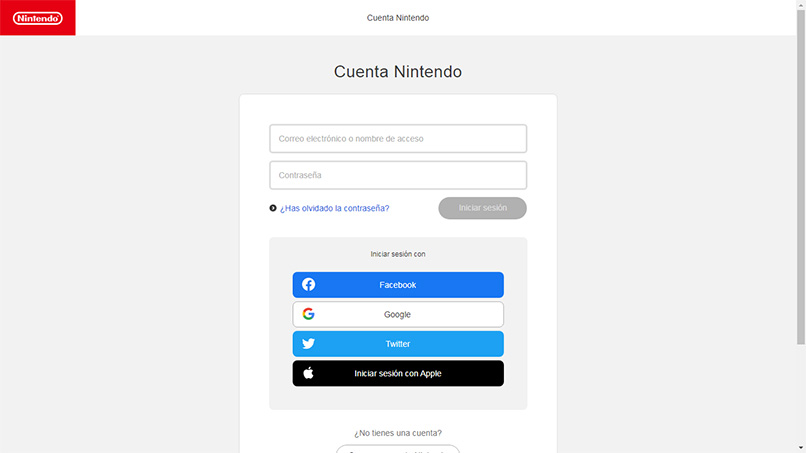
In diesem Abschnitt haben Sie die Möglichkeit, in Weitere Optionen zu suchen und als zusätzliche Funktion Charaktere und Hintergründe auswählen zu können . Außerdem können Sie ein Mii hinzufügen, das Sie selbst erstellen können, anstatt ein vorgefertigtes Bild zu platzieren.
Sobald der Charakter ausgewählt ist, müssen Sie einen Spitznamen Ihrer Wahl eingeben, der von anderen Spielern gesehen wird, daher wird empfohlen, dass Sie keine persönlichen Daten angeben. Es ist gut, dass Sie wissen, dass Sie diesen Spitznamen jederzeit ändern können. Klicken Sie auf OK, um den Vorgang zu bestätigen, und können Sie so ein neues Benutzerkonto verknüpfen, um das zu ändern, das Sie hatten.